Neovim este un editor de text foarte personalizabil, bazat pe Vim, pentru Linux , precum și pentru alte platforme. Este nevoie de VIM și îl îmbunătățește foarte mult cu valori implicite puternice, funcționalitate de lipire între paranteze, un emulator de terminal încorporat și multe altele. Iată cum să-l instalați pe sistemul dvs.

Instrucțiuni de instalare Ubuntu
Pentru a instala Neovim pe Ubuntu, va trebui să vă bazați pe sursele oficiale de software Ubuntu. Pe Ubuntu, există două versiuni de Neovim pe care le puteți instala. Aceste versiuni sunt console și GUI.
Pentru a începe instalarea, deschideți o fereastră de terminal. Odată ce fereastra terminalului este deschisă pe desktop, urmați instrucțiunile de instalare din linia de comandă prezentate mai jos pentru a configura Neovim pe Ubuntu.
versiunea consolei
Versiunea de consolă a Neovim poate fi instalată pe sistemul dumneavoastră de operare Ubuntu Linux utilizând următoarea comandă Apt .
sudo apt install neovim
Versiune GUI
Dacă doriți să încercați versiunea GUI a Neovim pe computerul dumneavoastră Ubuntu Linux, va trebui să instalați un alt pachet. Acest pachet se numește „neovim-qt”. Pentru a-l pune în funcțiune, executați comanda apt de mai jos.
sudo apt install neovim-qt
Instrucțiuni de instalare Debian
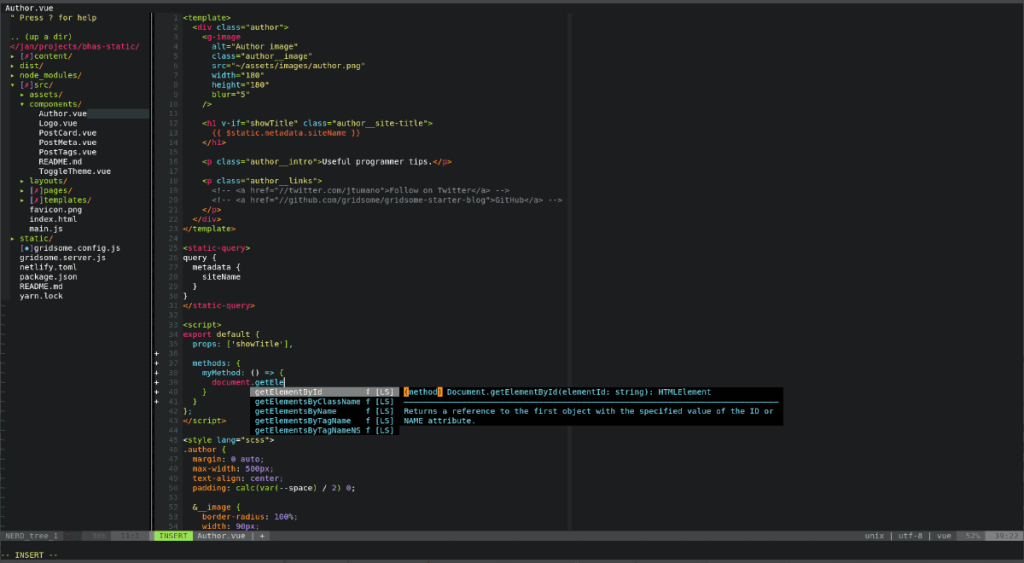
Pe Debian Linux, Neovim este disponibil în depozitul de pachete software „Principal”. Deși, rețineți, Debian își actualizează software-ul într-un ritm semnificativ mai lent decât alte sisteme de operare Linux. Ca rezultat, Neovim ar putea să nu aibă atât de multe caracteristici.
Notă: doriți o versiune mai nouă de Neovim pe sistemul dumneavoastră Debian Linux? Urmați în schimb instrucțiunile Snap sau Flatpak. Aceste versiuni ale lui Neovim sunt mult mai actualizate!
Pentru a începe instalarea Neovim pe Debian, deschideți o fereastră de terminal și urmați instrucțiunile de mai jos!
versiunea consolei
Versiunea Neovim pe consolă poate fi instalată pe Debian prin următoarea comandă Apt-get . Rețineți că va trebui să utilizați cel puțin Debian 9 pentru a avea acces la acesta.
sudo apt-get install neovim
Versiune GUI
Pentru a obține versiunea GUI a Neovim pe Debian Linux, va trebui să instalați pachetul „neovim-qt” pe computer. Pentru a-l instala, utilizați comanda Apt-get de mai jos.
sudo apt-get install neovim
Instrucțiuni de instalare Arch Linux
Dacă sunteți utilizator Arch Linux, veți avea o modalitate ușoară de a obține cea mai recentă versiune a Neovim instalată pe computer. Pentru a începe procesul de instalare, deschideți o fereastră de terminal pe desktopul Arch Linux.
Odată ce fereastra terminalului este deschisă, urmați instrucțiunile de instalare din linia de comandă de mai jos pentru a configura și instala versiunea de consolă sau GUI a aplicației.
Notă: pentru a utiliza Neovim pe Arch Linux, va trebui să aveți activat depozitul de software „Comunitate”. Pentru a-l activa, accesați fișierul /etc/pacman.conf și editați-l astfel încât „Community” să fie activat.
versiunea consolei
Pentru a instala versiunea de consolă a Neovim pe computerul dvs. Arch Linux, va trebui să instalați pachetul „neovim” cu comanda de mai jos.
sudo pacman -S neovim
Versiune GUI
În schimb, doriți să obțineți versiunea GUI a Neovim pe computerul dvs. Arch Linux? Pentru a face acest lucru, va trebui să instalați pachetul „neovim-qt” cu comanda de mai jos.
sudo pacman -S neovim-qt
Instrucțiuni de instalare Fedora

Fiecare versiune a Fedora Linux (31, 32, 33 și Rawhide) are acces la Neovim prin depozitele principale de software Fedora. Pentru a începe instalarea Neovim pe computerul dumneavoastră Fedora Linux, începeți prin a lansa o fereastră de terminal pe desktopul Fedora. Apoi, urmați instrucțiunile pas cu pas prezentate mai jos.
versiunea consolei
Pentru a obține versiunea de consolă a Neovim pe sistemul de operare Fedora Linux, trebuie să instalați pachetul „neovim” din depozitele Fedora folosind comanda dnf de mai jos.
sudo dnf install neovim
Versiune GUI
Când instalați pachetul „neovim” cu comanda de mai sus în secțiunea „versiunea de consolă” pe Fedora Linux, veți avea și versiunea GUI. Este inclus în același pachet, mai degrabă decât în două separate.
Instrucțiuni de instalare OpenSUSE
Toate versiunile de OpenSUSE Linux au suport Neovim, așa că instalarea acestuia nu este deloc dificilă. Pentru a începe instalarea pe sistemul dvs., deschideți o fereastră de terminal pe desktopul OpenSUSE. Apoi, urmați împreună cu instrucțiunile de instalare prezentate mai jos.
versiunea consolei
Versiunea de consolă a Neovim este disponibilă pentru toți utilizatorii OpenSUSE sub forma pachetului „neovim”. Pentru a-l instala pe computer, utilizați următoarea comandă Zypper .
sudo zypper instalează neovim
Versiune GUI
Pe OpenSUSE, veți putea instala versiunea GUI a Neovim. Cu toate acestea, spre deosebire de multe alte sisteme de operare Linux, aceasta nu este versiunea Qt. În schimb, GUI este construit cu GTK. Pentru a-l instala, utilizați comanda zypper pentru a instala „neovim-gtk”.
sudo zypper instalează neovim-gtk
Instrucțiuni de instalare Flatpak
Neovim este în magazinul Flatpak. Cu toate acestea, există o singură versiune a aplicației și nu două. Dacă doriți să-l utilizați, mai întâi va trebui să activați timpul de rulare Flatpak pe sistemul dvs. Pentru a face asta, urmați acest ghid .
După configurarea timpului de rulare Flatpak, executați comenzile de mai jos pentru a instala cea mai recentă versiune a Neovim.
flatpak remote-add --if-not-exists flathub https://flathub.org/repo/flathub.flatpakrepo flatpak install flathub io.neovim.nvim
Snap pachetul de instrucțiuni de instalare
Atât versiunea GUI a lui Neovim, cât și versiunea pentru consolă a lui Neovim sunt disponibile ca pachete Snap. Cu toate acestea, înainte de a instala oricare dintre aceste pachete, va trebui să activați runtime-ul Snapd pe computer. Pentru a face acest lucru, urmați împreună cu acest ghid aici .
După ce ați configurat runtime-ul Snapd pe computerul dvs. Linux, deschideți o fereastră de terminal și urmați instrucțiunile de mai jos pentru a obține Neovim.
versiunea consolei
Pentru a instala versiunea de consolă a Neovim prin Snap, instalați pachetul „nvim”.
sudo snap install nvim --classic
Versiune GUI
Pentru a obține versiunea GUI a Neovim să funcționeze pe computerul dvs. Linux prin Snap, instalați pachetul „nvim-gtk”.
sudo snap install nvim-gtk --candidate


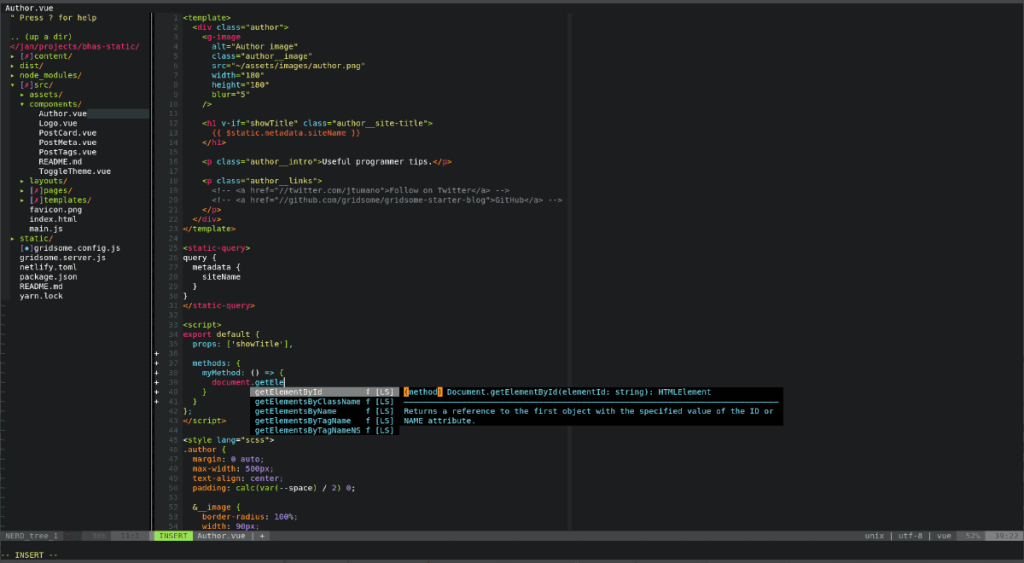



![Descarcă FlightGear Flight Simulator gratuit [Distrează-te] Descarcă FlightGear Flight Simulator gratuit [Distrează-te]](https://tips.webtech360.com/resources8/r252/image-7634-0829093738400.jpg)




